
Det finns inget som gratis TV med hjälp av en antenn . Men skulle det inte vara trevligt om du kunde få den live-TV-strömmen på din dator, surfplatta eller Xbox? Med en enkel maskinvara kan du.
RELATERAD: Hur får man gratis HD-TV-kanaler (utan att betala för kabel)
Tunerkort och externa lådor är inte precis en ny teknik, men tekniken och användarvänligheten har avancerade ljusår. Vad som brukade vara ett enormt krångel är nu en plug and play-affär som du kan skapa och njuta av på några minuter.
Så beväpnad med din antenn (eller ett kabelabonnemang) och HomeRun TV tuner from Silicon Dust , kan du strömma lokala TV-sändningar live på alla enheter i ditt hem. Det fina med HomeRun-systemet, i motsats till att köpa ett tunerkort till din dator, är att det är en helt fristående enhet som körs dygnet runt utan att behöva starta om din dator för att andra enheter i nätverket ska kunna komma åt TV-ström.
HomeRun finns i tre smaker: HDHomeRun Connect (~ $ 80), den HDHomeRun Extend (~ $ 150) och HDHomeRun Prime (~ $ 130). De två första, Connect och Extend, är praktiskt taget identiska radioapparater, förutom Extend erbjuder bättre Wi-Fi-teknik (AC över bara N för snabbare anslutning) och, mer kritiskt, avancerad h.264-videokomprimering ( istället för bara rå mpeg2-streaming). Prime är en tuner som är utformad för kompatibla digitala kabeltjänster (så den erbjuder samma hela streaming till alla enheter, men med din kabelleverantör som källa istället för lokala TV-stationer). I denna handledning kommer vi att ställa in HDHomeRun Extend. Om du vill jämföra funktioner djupare, kolla in jämförelsetabellen och detaljerade specifikationer här .
Hitta och uppdatera din HDHomeRun
Installationsprocessen för HomeRun är så enkel att du spenderar mer tid på att bara packa upp och placera enheten i ditt hem än att konfigurera den. Gläns inte över det här steget eftersom var din enhet har en betydande inverkan på kvaliteten på din upplevelse med den.
Låt oss ta en titt på baksidan av HomeRun för att bekanta oss med den mycket enkla layouten. På enhetens baksida hittar du ett koaxialuttag (där du ansluter koaxialkabeln som kommer från antennen), ett Ethernet-uttag (där du ansluter enheten till ditt hemnätverk) med ett nätverksindikatorlampa och strömuttag för nätadaptern, allt nedan från vänster till höger.

Först och främst behöver din enhet åtkomst till en antenn. Om du har och gammal en oanvänd antenn som är ansluten till din skorsten eller liknande, är det nu dags att blåsa den ordspråkliga dammen av den. Utan att känna till de flesta är de stora gamla antennerna som sitter på deras tak fantastiska för att dra ner digitala signaler - mottagarmaskinvaran ändrades med den digitala TV-övergången men den grundläggande antenndesignen gjorde det inte. Eftersom HomeRun strömmar TV-signalen över ditt hemnätverk är det inte viktigt att din HomeRun ligger där du tittar på strömmen, utan där den kan få den bästa signalen från antennen.
Om det innebär att placera den på ett övervåningskontor så att den har en högre höjd och en tydligare signal, så var det. Om det betyder att du pluggar in den nere i källaren så att du kan ansluta din gamla antennaxel direkt i lådan, det är också perfekt. Återigen, för att betona, behöver du inte lokalisera det under din TV som ett traditionellt tillbehör till hemmamediecenter såvida det inte är självklart att den platsen är en idé eftersom du har coax och nätverksåtkomst precis vid dina fingertoppar
När du har hittat en idealisk plats för HomeRun-lådan ansluter du koaxialen, Ethernet-kabeln och strömmen. Innan du börjar spela med tunern måste du uppdatera firmware så att du kan njuta av den smidigaste upplevelsen. För att göra det, navigera till my.hdhomerun.com från en webbläsare på en dator som är ansluten till ditt lokala nätverk. Du ser ett meddelande som det nedan:
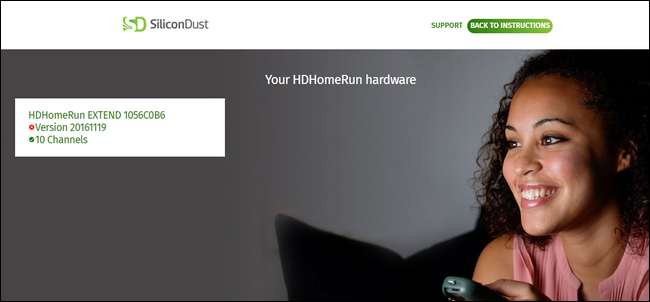
Den vita rutan till vänster anger maskinvaruversionen för din HomeRun, det aktuella firmware-versionsnumret och antalet kanaler som den tar upp genom antennkällan. För att uppgradera firmware, besök den här länken och ladda ner lämplig skrivbordsprogramvara för ditt operativsystem. Kör installationsprogrammet. När installationsprogrammet är klart startar installationsguiden för HomeRun automatiskt och genast skannar ditt nätverk efter HomeRun-enheten och startar firmwareuppdateringen. (Om enheten av någon anledning inte hittas omedelbart kan du alltid klicka på knappen "Rescan" för att starta processen igen.)
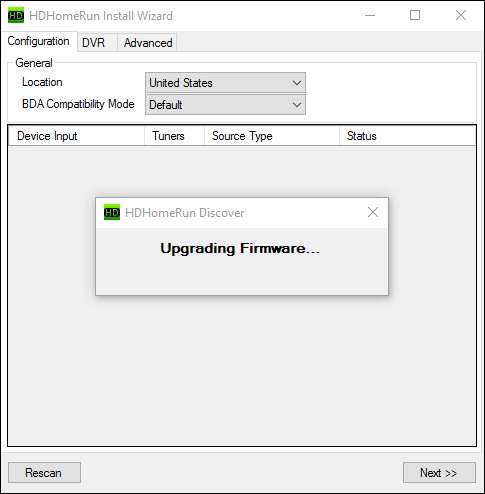
När firmwareuppdateringen är klar startar enheten om och du ser en lista för den på kontrollpanelen. Du kan klicka på "Nästa" i det nedre hörnet för att fortsätta eller helt enkelt välja nästa flik i navigeringsfältet högst upp (guiden guidar dig helt enkelt genom flikarna för att säkerställa att du har slutfört installationen i varje).
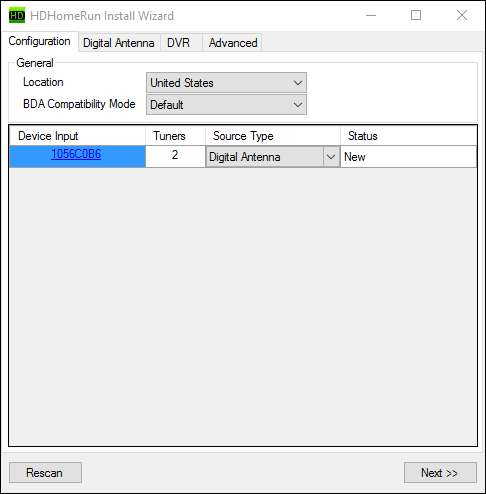
Klicka på "Skanna" på fliken "Digital antenn" för att starta skanningsprocessen.
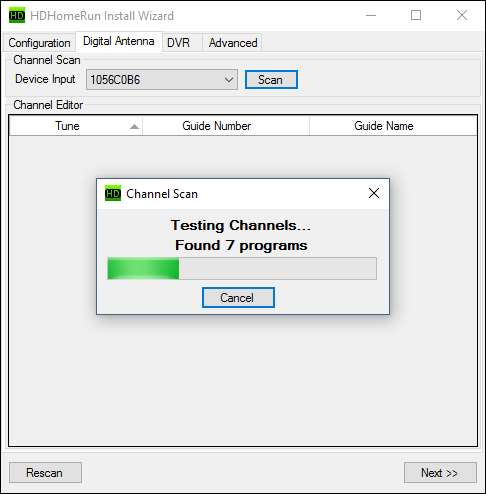
När du är klar ser du en lista över tillgängliga kanaler på din plats. Om du har en applikation redan installerad på din dator, till exempel den populära videospelaren VLC, som kan hantera UDP-videoströmmar, om du klickar på det blå hyperlänkade kanalnamnet för en viss kanal kommer den kanalströmmen att laddas i din videospelare.
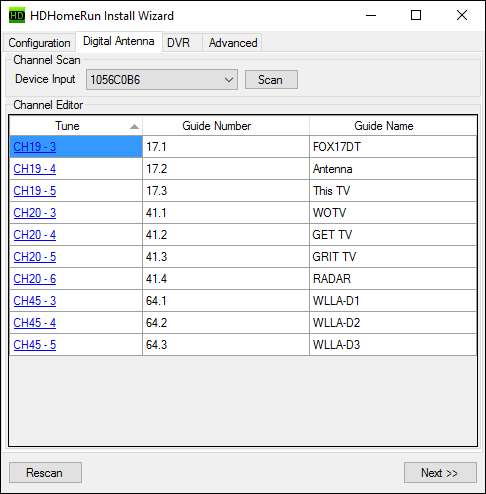
RELATERAD: Hur man tittar på och spelar in live-TV med Kodi och NextPVR
När du klickar på "Nästa" igen uppmanas du att konfigurera de avancerade DVR-inställningarna för enheten. DVR-funktionaliteten, om du använder deras programvara, har en prenumerationskostnad på 35 USD per år . Om du spelar in TV-sändningar är av intresse för dig kan du betala prenumerationskostnaden eller använda ett tredjepartsverktyg som Nästa PVR , ett verktyg vi använder i vår guide för att titta på och spela in live-TV med Kodi Media Center . För våra ändamål skapar du helt enkelt ett nätverk av direktuppspelad tv över hela ditt hem, vi kan hoppa över inspelningsfunktionen för tillfället och helt enkelt klicka på "Slutför".
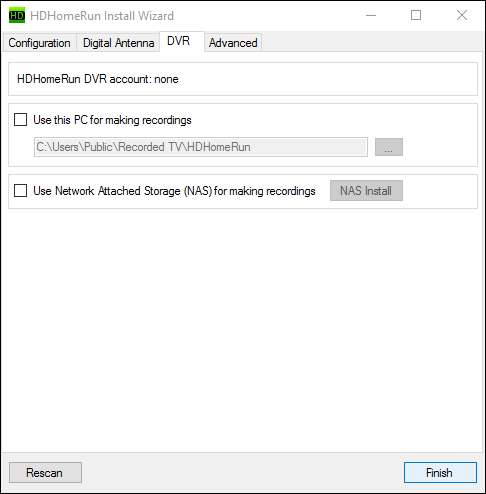
När du klickar på "Slutför" sparar guiden dina konfigurationsinställningar och stängs.
Åtkomst till din HomeRun
När konfigurationsprocessen är klar och din HomeRun är låst på dina lokala kanaler är den hårda delen över och nu är det enkelt att använda liveströmmen från praktiskt taget vilken enhet som helst i ditt hem. Eftersom vi precis avslutat konfigurationsprocessen (och installerat HomeRun-skrivbordsprogrammet samtidigt) kan vi ta en titt på det först. Starta det nya HDHomeRun-programmet på din dator.
Om allt har gått enligt plan, kommer HDHomeRun-applikationen omedelbart att utnyttja de lokala kanalerna, visa den första kanalen i helskärm, och under tiden får du förmodligen frågan varför du ville se live-TV i första hand. Visste du att Maury fortfarande var på TV? Inte heller vi.
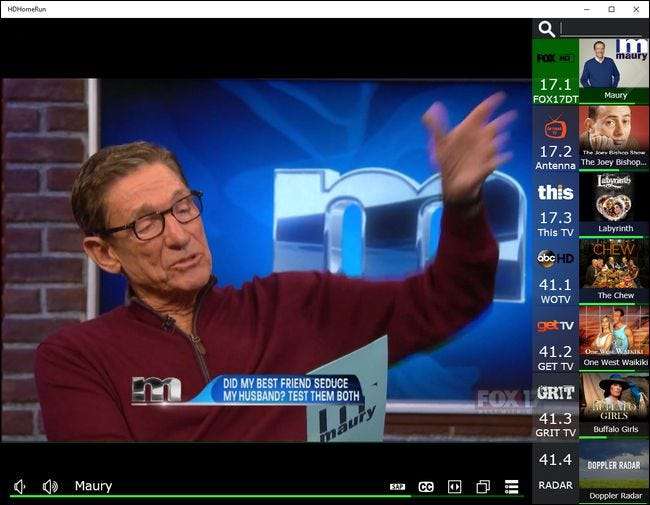
Förutom att titta på livestreamen på din dator kan du också använda en av de många applikationerna som finns tillgängliga för olika plattformar för att titta på live-TV på dina andra enheter. Det finns en HomeRun-app tillgänglig för iOS , Android , FireOS för Amazon Fire-surfplattor och Fire TV, och en Xbox One-appen i Windows App Store . Dessutom kan du komma åt dina HomeRun-levererade TV-kanaler från vilken enhet som helst som stöder DLNA-streaming (till exempel PlayStation 3, PlayStation 4 eller vilken smart-TV som helst med DLNA-stöd). HomeRun kommer att visas under listan över tillgängliga DLNA-servrar som “HDHomeRun DMS”.
Så här ser uppspelning ut via iOS-applikationen som körs på en iPhone:
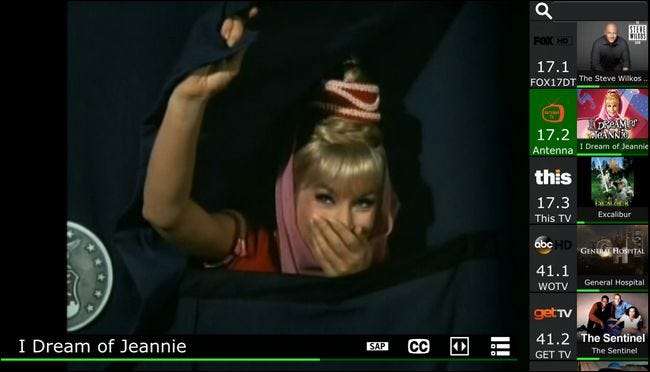
Vi kommer att vara de första att erkänna att vår utställning av systemet under de bästa dagliga TV-schemaläggningstiderna inte gör det rättvisa - men om du letar efter ett enkelt krångligt sätt att få din favoritprogram eller sportevenemang på alla dina enheter så att du kan titta på hockey eller din favoritpolis var som helst, inga kablar behövs, HDHomeRun lyser verkligen.







